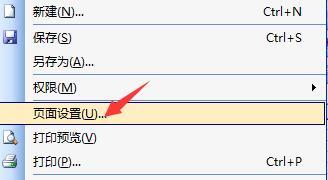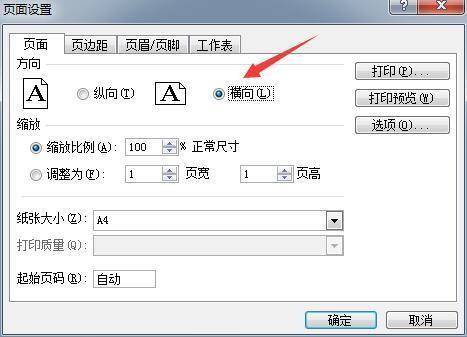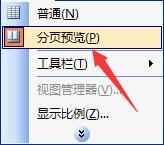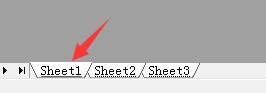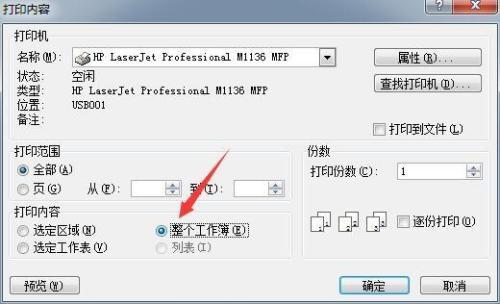在Excel打印表格通常只是对当前工作表进行打印,打印方法也非常简单,只需选择文件菜单 中的打印或打印预览进行打印即可,但如果想进行打印全部表格就必须进行一些其他操作,下面以Excel2003为例讲讲各类特殊情况下打印全部表格的方法:
一、超范围打印全部表格
如果在excel工作表中出现特别宽的表格或文字,这时通过普通的打印就会出现有一部分表格无法打印出来,这时我们可以以下方法解决:
方法一、页面设置法
我们可以对打印纸张进行重新选择,当然纸张的大小是由打印机来决定的,点击文件菜单中的“页面设置“选项,同时在纸张选择中选择大点的纸张进行打印,如图所示:
当然如果表格不是特别宽的话你也可以采用横排的方式来进行打印,如图:
方法二、分页预览法
如果表格超出打印区域,Excel工作表中会出现一条竖的虚线,虚线以外说明无法打印出来,这时我们可以选择“视图”菜单中的“分页预览”来调整打印内容以便实现打印全部表格,如图:
接下来把鼠标移到那么竖的虚线上方,接着鼠标向左拖动,这时内容会移到打印范围之内,这样就可以实现打印全部表格了。
二、多工作表打印全部表格
如果在一个工作薄中有多个工作表,而每个工作表中都有表格,这时我们可以采用以下方法解决:
方法一、多选择工作表法
如果要对工作薄中的几个表格一次性打印出来我们可以采用多选法进行打印,步骤如下:
1、首先选择第一个工作表,然后按住Ctrl键再选择第二个工作表,或多个工作表,如图:
2、然后点击菜单中的“打印预览”,这时就可以进行多个表格分页打印了,当然你也可以进行打印设置按照自己的方式进行打印。
方法二、打印工作薄法
如果我们要对工作薄中的所有表格进行一次性打印出来,这时我们可以采用打印工作薄法进行打印,步骤如下:
1、点击文件菜单中的“打印”
2、然后在“打印内容”中选择“整个工作薄”选项,然后按“确定”或“预览”进行打印即可,如图:
三、注意事项
1、以上的操作步骤是以Excel2003为例,Excel2007的操作方法大同小异。
2、打印机的选择对纸张设置起到关键作用,因为打印机的规格不同纸张大小也不同,这样打印范围也会有所不同,请选择正确的打印机非常关键。
 电脑知识网
电脑知识网